SVF Cloud Designerで画像の出力フィールドを作成したい
帳票に画像を出力するためには、SVF Cloud Designerで画像の出力フィールドを作成します。
使用するSVF Cloud Designerの種類によって、手順が異なります。
SVF Cloud Designer Client(AIR版)の場合
SVF Cloud Managerにログインします。
 [リソース]をクリックします。
[リソース]をクリックします。帳票レイアウトを選択した状態で[SVF Cloud Designerで開く]をクリックし、SVF Cloud Designer Client(AIR版)で帳票レイアウトを開きます。
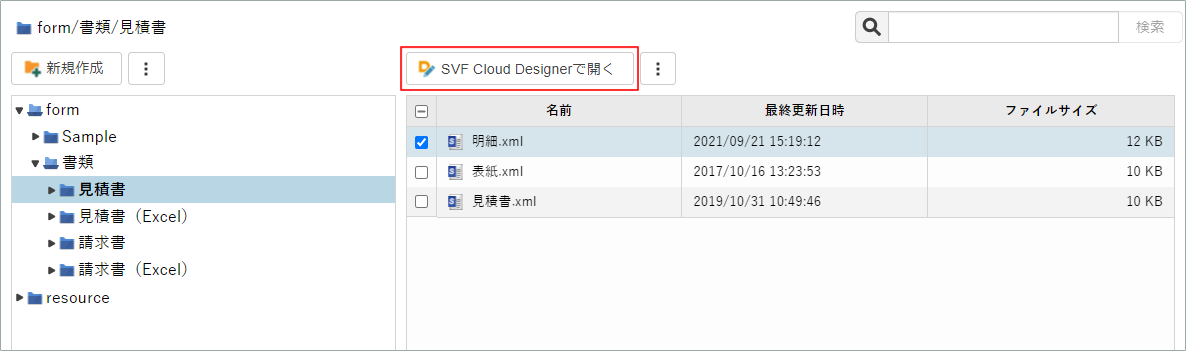
SVF Cloud Designer Client(AIR版)が起動します。
Javaの起動を確認する画面が表示された場合は、起動を許可します。
ツールボックスで
 [イメージの作成]ボタンをクリックし、フォームエディター上でマウスカーソルをドラッグして、画像の出力フィールドを配置します。
[イメージの作成]ボタンをクリックし、フォームエディター上でマウスカーソルをドラッグして、画像の出力フィールドを配置します。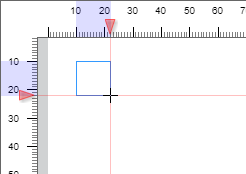
プロパティエディターの[イメージの種類]で、[ファイル名を実行時に設定]を指定します。
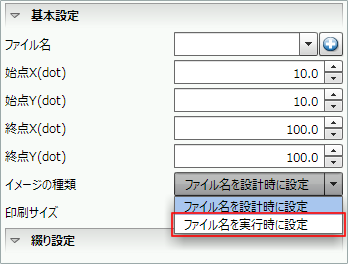
注意
SVF Cloud Designer Client(AIR版)のテスト印刷について
[ファイル名を実行時に設定]を選択した状態では、SVF Cloud Designer Client(AIR版)のテスト印刷で画像は出力できません。
テスト印刷で画像を出力する場合は、[ファイル名を設計時に設定]を選択して、[ファイル名]でSVF Cloud Designer Client(AIR版)にアップロードされた画像ファイルを選択してください。
その他の項目も、必要に応じて設定します。
なお、プロパティの[名前]に設定した値は、[SVFボタン設定]画面の[フィールド]に表示されます。
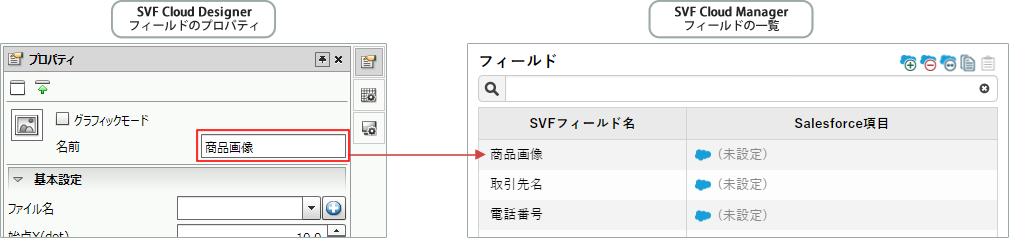
帳票レイアウトが完成したら保存し、
 [ログアウト]をクリックしてSVF Cloud Designer Client(AIR版)を終了します。
[ログアウト]をクリックしてSVF Cloud Designer Client(AIR版)を終了します。
以上で、画像の出力フィールドの作成は完了です。
SVF Cloud X-Designerの場合
SVF Cloud Managerにログインします。
 [リソース]をクリックします。
[リソース]をクリックします。帳票レイアウトを選択した状態で[SVF Cloud X-Designerを開く]をクリックし、SVF Cloud X-Designerで帳票レイアウトを開きます。
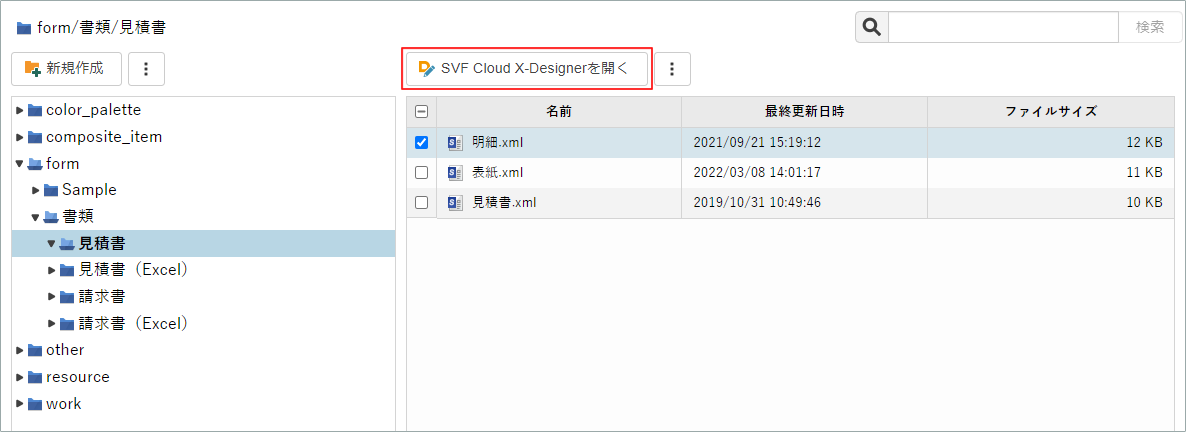
SVF Cloud X-Designerが起動します。
[アイテム]-[イメージの作成]を選択、またはツールバーの
 をクリックします。
をクリックします。マウスカーソルの形状が
 に変わります。
に変わります。フォームウィンドウ上で矩形を描くようにマウスをドラッグします。
イメージが配置されます。
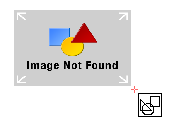
配置したイメージを選択します。
[プロパティエディター]に、選択しているイメージのプロパティが表示されます。
[イメージの種類]で、[ファイル名を実行時に設定]を指定します。
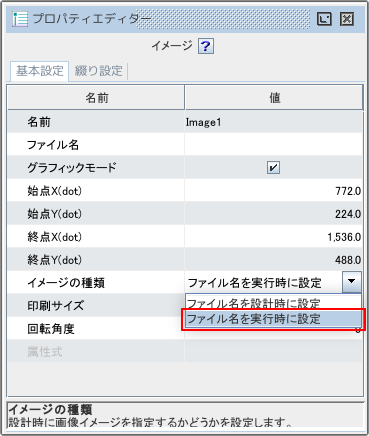
注意
SVF Cloud X-Designerのテスト印刷について
[ファイル名を実行時に設定]を選択した状態では、SVF Cloud X-Designerのテスト印刷で画像は出力できません。
テスト印刷で画像を出力する場合は、[ファイル名を設計時に設定]を選択して、[ファイル名]でSVF Cloud Managerの
 [リソース]画面のotherフォルダーにアップロードされた画像ファイルを選択してください。
[リソース]画面のotherフォルダーにアップロードされた画像ファイルを選択してください。その他の項目も、必要に応じて設定します。
なお、プロパティの[名前]に設定した値は、[SVFボタン設定]画面の[フィールド]に表示されます。
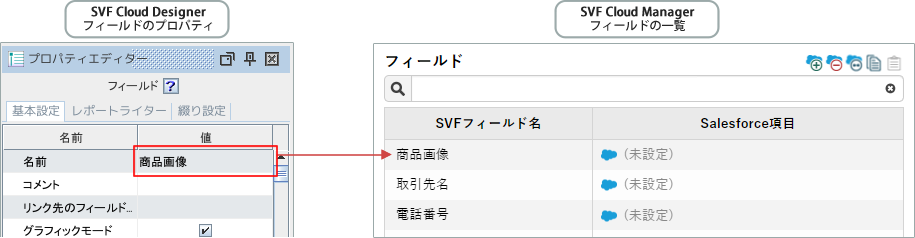
帳票レイアウトが完成したら保存し、SVF Cloud X-Designerを終了します。
以上で、画像の出力エリアの作成は完了です。